答案是检查语言模式、快捷键绑定和扩展冲突。首先确认文件语言模式正确,再验证Ctrl + /(行注释)和Shift + Alt + A(块注释)是否被正确绑定,排查扩展干扰,必要时通过安全模式或重置设置解决。
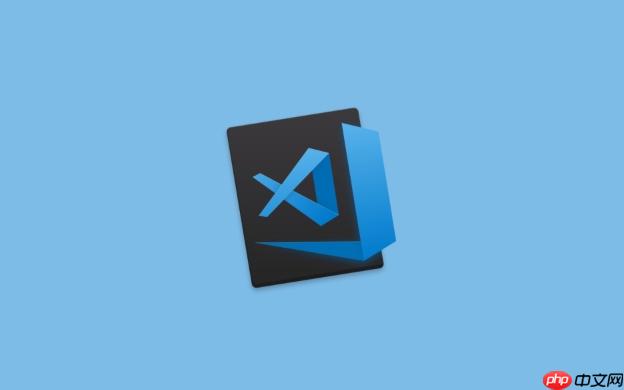
很多VSCode用户遇到无法注释代码的问题,通常这并不是VSCode本身的功能缺失,而是由于语言模式设置不正确、快捷键冲突或扩展程序干扰导致的。最直接的解决办法是检查当前文件的语言模式,确保它与你正在编写的代码类型匹配,然后尝试使用默认的注释快捷键:
Ctrl + /
Cmd + /
Shift + Alt + A
当VSCode的注释功能似乎“失灵”时,我们可以从几个关键点入手解决。首先,也是最常见的原因,是文件没有被正确识别为某种编程语言。如果你打开一个新文件或者一个纯文本文件,VSCode可能不知道该用哪种语法进行注释。这时候,你需要手动在右下角的状态栏点击“纯文本”或“自动检测”,然后选择对应的语言模式,比如JavaScript、Python或CSS。一旦语言模式正确,
Ctrl + /
如果语言模式没问题,但快捷键依然无效,那很可能是键位绑定出了问题。打开VSCode的命令面板(
Ctrl + Shift + P
Cmd + Shift + P
Ctrl + K, Ctrl + C
此外,一些扩展程序也可能在背后悄悄地改变了默认行为。有时候安装了一个新的代码格式化工具或者某个语言支持包,它可能会带有一些自己的键位绑定,不小心就覆盖了我们常用的注释快捷键。在这种情况下,你可以尝试暂时禁用最近安装的扩展,然后逐一排查。
快捷键突然失灵,这确实让人头疼,尤其是当你在赶项目的时候。在我看来,这背后往往有几个常见却容易被忽视的原因。
一个很典型的场景就是语言模式的误判。想象一下,你从网上复制了一段Python代码,粘贴到VSCode里,结果它默认识别成了“Plain Text”或者“Auto Detect”但没能正确识别。这时候你按下
Ctrl + /
再来就是扩展程序的“暗中作祟”。VSCode的强大之处在于其丰富的扩展生态,但这也带来了一些潜在的冲突。有时候,某个新安装的扩展,尤其是那些涉及代码编辑或快捷键管理的,可能会悄无声息地覆盖了你默认的注释快捷键。我遇到过几次,安装了一个新的代码片段工具,结果它为了自己的某个功能,把
Ctrl + /
Ctrl + /
还有一种比较少见但也不能排除的情况是键盘布局或者系统层面的干扰。比如,某些非标准键盘布局可能会导致
/
Ctrl + /
VSCode的键位绑定系统非常灵活,完全可以根据你的个人习惯来定制注释快捷键。我个人就特别喜欢把一些常用功能绑定到自己最顺手的位置。
要自定义注释快捷键,首先打开键位绑定界面:
Ctrl + K Ctrl + S
Cmd + K Cmd + S
对于注释功能,你需要关注两个核心命令:
editor.action.commentLine
toggle line comment
editor.action.blockComment
toggle block comment
在搜索框中输入这些命令,你会看到它们当前的绑定情况。如果你想修改一个已有的绑定,只需点击该条目左侧的铅笔图标,然后按下你想要设置的快捷键组合。例如,我可能不喜欢
Ctrl + /
Ctrl + Shift + C
更高级一点,你还可以为快捷键添加“when”条件。这非常有用,它允许你指定快捷键只在特定上下文中生效。比如,你可能希望
Ctrl + /
keybindings.json
editorTextFocus && !editorReadonly
keybindings.json
when
当常规方法都试过,注释功能依然不听使唤时,我们就需要深入一点,用一些“高级”的排查和修复手段了。
首先,利用VSCode的开发者工具。这就像是VSCode的“黑匣子”,能提供很多内部运行信息。你可以通过
Help > Toggle Developer Tools
其次,启动VSCode的“安全模式”。这其实就是禁用所有扩展来启动VSCode。你可以在命令行中运行
code --disable-extensions
如果以上方法都无效,那么可能需要考虑重置VSCode的用户设置。这通常意味着删除你的
settings.json
settings.json
%APPDATA%\Code
~/Library/Application Support/Code
~/.config/Code
最后,如果所有方法都失败了,并且你怀疑这是一个VSCode本身的bug,那么查阅VSCode的GitHub Issues页面会是一个好主意。很多时候,你遇到的问题可能别人也遇到了,并且可能已经有了解决方案或者官方正在修复。你可以在那里搜索相关关键词,或者提交一个新的issue,提供详细的复现步骤和你的环境信息,这有助于社区和开发者来解决问题。
以上就是VSCode不能注释怎么设置_VSCode注释快捷键配置与故障解决教程的详细内容,更多请关注php中文网其它相关文章!

每个人都需要一台速度更快、更稳定的 PC。随着时间的推移,垃圾文件、旧注册表数据和不必要的后台进程会占用资源并降低性能。幸运的是,许多工具可以让 Windows 保持平稳运行。




Copyright 2014-2025 https://www.php.cn/ All Rights Reserved | php.cn | 湘ICP备2023035733号